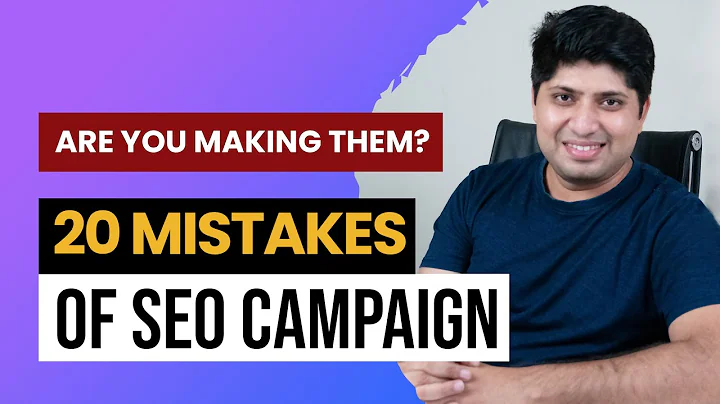Cómo otorgar acceso a usuarios en Google Search Console | Curso de SEO | #38
Tabla de Contenidos
- Introducción
- Acceso de usuarios a la consola de búsqueda de Google
- Cómo dar acceso a una propiedad de Google a diferentes usuarios
- Opciones de acceso restringido
- Acceso completo a propiedades en Google Search Console
- Limitaciones en el acceso completo
- Acceso a la sección de Sitemaps y eliminación de propiedades
- Mejores prácticas para la seguridad de la información
- Conclusiones
🔎 Acceso de usuarios a la consola de búsqueda de Google
La consola de búsqueda de Google es una herramienta invaluable para los propietarios de sitios web y profesionales de marketing digital. Permite realizar un seguimiento de cómo se indexan y clasifican los sitios web en los resultados de búsqueda de Google. En esta guía, aprenderás cómo dar acceso a diferentes usuarios a tu propiedad de Google Search Console y cómo gestionar los diferentes niveles de acceso de forma efectiva.
🔒 Cómo dar acceso a una propiedad de Google a diferentes usuarios
Cuando tienes una propiedad configurada en tu cuenta de Google Search Console, puedes dar acceso a otros usuarios para que puedan ver y analizar los datos relacionados con esa propiedad. Hay tres formas principales de dar acceso a otros usuarios: mediante la asignación de permisos de usuario, mediante la adición de direcciones de correo electrónico o mediante la creación de grupos de usuarios.
Para asignar permisos de usuario, sigue los siguientes pasos:
- Inicia sesión en tu cuenta de Google Search Console.
- Navega hasta la propiedad a la que deseas dar acceso.
- Haz clic en la pestaña "Configuración" en la barra lateral izquierda.
- En la sección "Permiso de usuario", haz clic en el botón "+ Agregar usuario".
- Ingresa la dirección de correo electrónico del usuario al que deseas dar acceso.
- Selecciona el nivel de permiso adecuado para el usuario y haz clic en "Añadir usuario".
Una vez que hayas agregado un usuario, recibirán una invitación por correo electrónico para acceder a la propiedad de Google Search Console. A partir de ahí, podrán iniciar sesión en su propia cuenta de Google y acceder a la propiedad utilizando el enlace proporcionado en el correo electrónico.
🚫 Opciones de acceso restringido
En algunos casos, es posible que desees dar acceso restringido a ciertos usuarios en lugar de proporcionarles acceso completo a la propiedad de Google Search Console. Esto puede ser útil cuando deseas limitar el nivel de control que tienen sobre la configuración y los datos de tu propiedad.
Existen tres opciones principales de acceso restringido en Google Search Console: acceso a través de la función de vista preliminar, acceso solo a informes de usuario y acceso restrictivo a través de la función de eliminación de propiedad.
La función de vista preliminar permite a los usuarios ver cómo se mostrarán los cambios en la propiedad antes de que se apliquen de forma permanente. Esto les da la oportunidad de revisar y aprobar los cambios antes de que tengan un impacto en la propiedad.
El acceso solo a informes de usuario permite a los usuarios ver los informes y datos generales de la propiedad, pero no pueden realizar cambios o ajustar la configuración. Esto es útil cuando deseas compartir información con otros usuarios, pero no deseas que realicen cambios en la propiedad.
La función de eliminación de propiedades permite a los usuarios eliminar una propiedad de su cuenta de Google Search Console. Esto puede ser útil si deseas otorgar acceso a un usuario a una propiedad específica durante un período de tiempo limitado y luego eliminar su acceso.
🔓 Acceso completo a propiedades en Google Search Console
El acceso completo a una propiedad en Google Search Console significa que el usuario tiene control total sobre la configuración y los datos de la propiedad. Pueden realizar cambios en la configuración, agregar y eliminar usuarios y acceder a todos los informes y datos disponibles.
Sin embargo, es importante tener en cuenta que el acceso completo también conlleva ciertos riesgos. Si otorgas acceso completo a una propiedad a un usuario, este usuario tendrá la capacidad de realizar cambios importantes que podrían afectar negativamente a la propiedad. Por lo tanto, es importante tener cuidado al otorgar este nivel de acceso y asegurarse de que confías en el usuario y comprendes las implicaciones de sus acciones.
🔐 Limitaciones en el acceso completo
Aunque el acceso completo a una propiedad en Google Search Console proporciona un control total, existen ciertas limitaciones que debes tener en cuenta. Estas limitaciones son importantes para garantizar la seguridad y privacidad de tus datos y evitar cambios no deseados en la configuración de la propiedad.
Una de las limitaciones más importantes es que solo se permite un número limitado de propiedades en una cuenta de Google Search Console. Esto significa que si tienes muchas propiedades, es posible que debas administrar cuidadosamente quién tiene acceso completo a cada una de ellas.
Otra limitación es que no se recomienda compartir las credenciales de acceso completo con otras personas. En su lugar, se recomienda utilizar las funciones de administración de usuarios en Google Search Console para otorgar acceso a usuarios adicionales.
🔍 Acceso a la sección de Sitemaps y eliminación de propiedades
En Google Search Console, una de las secciones más útiles es la sección de Sitemaps. Aquí puedes enviar y verificar los archivos de sitemap de tu sitio web, lo que facilita que Google rastree e indexe tu contenido.
Para acceder a la sección de Sitemaps, sigue estos pasos:
- Inicia sesión en tu cuenta de Google Search Console.
- Navega hasta la propiedad deseada.
- En la barra lateral izquierda, haz clic en "Sitemaps".
En esta sección, podrás agregar, eliminar y verificar los archivos de sitemap de tu sitio web.
En cuanto a la eliminación de propiedades, puedes solicitar la eliminación de una propiedad de tu cuenta de Google Search Console si ya no la necesitas. Para hacerlo, sigue estos pasos:
- Inicia sesión en tu cuenta de Google Search Console.
- Navega hasta la propiedad que deseas eliminar.
- En la pestaña "Configuración", desplázate hacia abajo hasta la sección "Acceso de usuario".
- Haz clic en el enlace "Solicitud de eliminación".
- Sigue las instrucciones y proporciona una razón para la eliminación de la propiedad.
Ten en cuenta que la eliminación de una propiedad es permanente y no se puede deshacer. Por lo tanto, asegúrate de que realmente deseas eliminar la propiedad antes de enviar la solicitud.
🔒 Mejores prácticas para la seguridad de la información
Cuando se trata de dar acceso a propiedades en Google Search Console, es importante seguir las mejores prácticas de seguridad de la información para proteger tus datos y garantizar que solo los usuarios autorizados tengan acceso a ellos. Aquí hay algunas recomendaciones a tener en cuenta:
- Utiliza contraseñas fuertes y únicas para tu cuenta de Google y para la propiedad de Google Search Console.
- No compartas tus credenciales de acceso completo con otras personas.
- Utiliza la función de vista preliminar para revisar los cambios antes de aplicarlos permanentemente.
- Establece niveles de acceso restringido para usuarios que solo necesitan ver información específica.
- Regularmente revisa los usuarios que tienen acceso a tus propiedades y revoca el acceso de aquellos que ya no lo necesitan.
Siguiendo estas prácticas, puedes garantizar la seguridad de tus datos y proteger tu propiedad en Google Search Console.
Conclusión
En resumen, es importante comprender cómo dar acceso a diferentes usuarios a tu propiedad de Google Search Console y cómo gestionar adecuadamente los diferentes niveles de acceso. Ya sea que estés trabajando con colegas, clientes o equipos de marketing, configurar los permisos adecuados garantizará que todos tengan acceso a la información que necesitan sin comprometer la seguridad de tus datos. Recuerda seguir las mejores prácticas de seguridad y revisar regularmente quién tiene acceso a tus propiedades.
 WHY YOU SHOULD CHOOSE Proseoai
WHY YOU SHOULD CHOOSE Proseoai